Mikrostasie: Druk kaarte in Layout
In AutoCAD is een van die mees praktiese funksies die hantering van uitlegte, wat papierruimtes met vensters van die tekening op verskillende skale voorstel. Microstation het dit sedert weergawes 8.5, alhoewel die operasionele logika nie presies dieselfde is nie, kom ons kyk hoe om 'n kaart van 1: 1,000 XNUMX te skep om te versterk wat ons uit die AutoCAD kursus pas verby. Ek beveel aan dat u die artikel sien waar ek gewys het hoe om die blok te skep (sel), vir die buitenste raam.

Hierdie kaart is 'n voorbeeld waar die eiendomslaag en die 1: 1,000-rooster gebou word. En wat ek wil, is om kaarte te maak wat gereed is om te druk, sonder om te dupliseer en met die finale doelwit dat die opdatering slegs gemaak word aan 'n Ek dien.
Hoe om die uitleg te skep
In Microstation staan die bekende uitleg bekend as Model en word dit vanaf die boonste paneel geskep, soos hierbo gesien. Dan kies ons die nuwe model-ikoon.

In die paneel wat verskyn, kies ons Veltipe, ons gee die naam wat in hierdie geval CN22-1J sal wees, Arch D-grootte papier wat 24 "x36" is. Dan is hier die basiese sleutel, wat die invoegpunt is.
Onthou dat ons module geskep as 'n sel die invoegpunt in die hoek van die rooster het. Daarom moet ons 'n verplasingsvektor vir die hoek van die vel hê om die koördinate in te voeg wat die hoek van die vel papier sal hê. (Sien artikel van skepping van die module om dit te verstaan)

Dit beteken dat ons blad georefereer word na die area wat ons vir die volgende stap belange.
Hoe om inligting na die uitleg te skakel
Die verwysingslêer (self) is gelaai, dan teken ons 'n geslote veelhoek op die rooster wat ons wil uitsny.

Nou raak ons die verwysingslêer en die knipknop. Dus, ons kies die opsie uit 'n voorwerp, ons raak aan die raam en dan sal ons die kaart laat knip soos ons belangstel. Dit het nie gewis wat ons nie sien nie, dit het net 'n knipsel gemaak en weggesteek wat buite die veelhoek is.

Om die raam te plaas, noem ons die blok (sel) wat ons in die vorige artikel geskep het, en plaas dit in die hoek van belangstelling.
En daar het ons dit, 'n kaart van 1: 1,000 XNUMX in uitleg. Die moduleblok kan vir individuele wysigings ontgroepeer word.

Op hierdie manier hoef ons nie vanaf die werkruimte te druk nie, maar eerder soveel lay-outs te skep as wat uitvoerkaarte benodig word. Om meer as een gebied in die kaart in te voeg, word dit weer verwysing genoem, hetsy self of iemand anders, en dit word van veelhoeke geknip. As u die skaal wil verander, verander u die verwysingslêer.
As u dit agterkom, verander die logika tussen Microstation en AutoCAD hierin, want daar is 'n werkruimte met vensters van dieselfde tekening en met skaal onder sy eie visualisering. AutoCAD het die voordeel dat u sonder veel oproepe kan bel en inzoomen. Microstation kry die voordeel dat hy onder verskillende omstandighede met baie verwysingslêers werk.






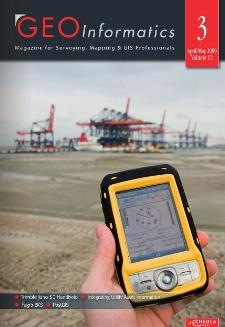

Uitstekende materiaal, baie goed gedetailleerd. groete en dankie.
In die derde beeld, die annotasieskaal, wil ek 1: 1,000-kaarte maak wat die skaal is wat gekies moet word.
Indien nie, sal 'n laken wat te klein is en 'n reuse-sel uitkom.